Telefonanwendung zum Download. Wie installiert man die Anwendung auf Android von einem Computer
Wir haben für dich geschrieben detaillierte Anweisungen über "wie installiere ich spiele und programme auf android" oder "wie installiere ich apk anwendung? android-Handy"Mit verschiedenen Methoden:
Es gibt verschiedene Installationsmethoden. apk-Dateiov auf Android-Handy:
Und so weiter:
Diese Methode installiert die Anwendung über die offizielle Android OS-Website.
Was Sie tun müssen, um ein Spiel oder ein Programm auf einem Android-Gerät zu installieren, das die Website verwendet Spielemarkt.
Schritt 1:
Google hat offiziell erlaubt, apk-Dateien auf ihren Geräten zu installieren, so dass Sie Spiele und Programme nicht nur von der offiziellen Ressource, sondern auch von anderen Quellen herunterladen können.
In den meisten Fällen erfordert das Installieren von Anwendungen unter Android nicht viel Wissen, aber es gibt auch andere Installationsmethoden, bei denen Sie mit der "apk" -Datei arbeiten müssen. Um unserem Benutzer zu helfen, haben wir uns entschieden zu schreiben ausführliches Handbuchund so.
Schritt-für-Schritt-Anleitung zur manuellen Installation von apk-Anwendungen auf Ihrem Telefon:
Schritt 1:
- Das erste, was wir tun müssen, ist die Installation von Drittanbieter-apk-Programmen auf Ihrem Android-Handy zu ermöglichen.
- Gehe also am Telefon zum Menü " einstellungen«
- Als nächstes klicken Sie auf den Abschnitt " persönlich«
- Wähle " Sicherheit"Und in die Kategorie von" Geräteverwaltung«
- Finde diese Inschrift " Unbekannte Quellen«
- Schließlich ist die Hauptsache, dort ein Häkchen zu setzen √
Hinweis: Das Android OS-System ist eines, aber es gibt einige Ausnahmen in einigen Herstellern, die nach eigenem Ermessen die Verschachtelung und die Namen der obigen Abschnitte im Einstellungsmenü ändern, wenn diese Elemente für Sie unterschiedlich sind, finden Sie etwas Ähnliches und Häkchen.
Schritt 2:
Bevor Sie mit dem Herunterladen der benötigten Dateien fortfahren, möchte ich Sie darauf hinweisen, dass bei der Entwicklung einer Anwendung für Spiele und Programme verschiedene APK-Dateien für verschiedene Gerätetypen erstellt werden.
Nun schauen wir uns alle Parameter an, die Sie bei der Installation der apk-Datei beachten sollten:
Die Hauptgruppe der Parameter:
Möglicherweise benötigen Sie ein Programm, um Root-Rechte zu erhalten:
Für Android-Telefon:
- Towerloot (Android 4.x)
- Baidu Superwurzel
- Framaroot
- Wurzel Dashi (Zhiqupk Wurzel)
- Kingo Android Wurzel
- Wurzel
Die zweite Gruppe von Parametern (Videobeschleuniger-Typen):
- Tegra 2, Tegra 3, Mali, Powervr, Adreno - Neben dem Hauptteil grafikprozessor Es gibt auch ein Extra. Videobeschleuniger. Sie müssen Dateien auswählen, die mit Ihrem Accelerator auf Ihrem Android-Gerät markiert sind.
- Für die Prozessorzeile Vivante - Cache von Mali
- Für den Prozessor Broadcom - Wir haben einen Cache von Adreno
So ermitteln Sie die Art der Prozessoren auf Ihrem Android-Gerät:
- Gib einfach den Namen deines Handys in die Suchmaschine G ein oogle oder Yandex und finde die Konfiguration deines 3D-Beschleunigers.
- Oder wenn Sie nach dem Kauf eine Marken-Box erhalten haben, muss sich dort ein Buch befinden, in dem alle Informationen zu Ihrem Telefon stehen:
Hinweis: Wenn Sie keine Parameter in der apk-Datei angeben, die Sie herunterladen möchten, bedeutet dies, dass sie sich absolut allen Geräten nähert und Sie dann mit dem nächsten Schritt fortfahren!
Schritt 3:
Und jetzt, nachdem Sie die Installation von Dateien auf Ihrem Telefon erlaubt haben, gehen Sie zu installieren der apk-Datei auf Android: Für den Anfang müssen wir die apk-Datei auf unseren Träger herunterladen, es gibt 2 Möglichkeiten, betrachten sie:
3.1 Installation von apk auf dem Computer:
Viele fragen " Wie installiere ich apk auf dem Computer?"In der Tat gibt es nichts Schwieriges!
- Gehen Sie zu einer beliebigen Website mit Android-Spielen und klicken Sie auf Download. Danach wird der Download in Ihrem Browserfenster angezeigt dieser Datei im apk-Format.
- Nachdem Sie den Download auf "PC" abgeschlossen haben, müssen Sie diese Datei auf Ihre herunterladen mobilgerät für die weitere Installation.
- Wir verbinden das Handy mit dem "USB" -Kabel und übertragen es in einen beliebigen Ordner (aber aus Bequemlichkeit empfehlen wir Ihnen, auf SD-Karte zu erstellen - ( speicherkarte), ein Ordner namens " Downloads"Dort werden Sie alle Dateien hochladen.
3.2 Eine apk-Datei von einem Mobiltelefon installieren:
Wenn du deine hochgeladen hast apk-Datei sofort zu deinem handy , dann fahren Sie sofort mit der Installation fort.
- Wir starten den Dateimanager zum Beispiel auf dem Samsung-Handy, das heißt " Meine Dateien»Wenn Sie nicht wissen, wo sich Ihr Standard-Dateimanager befindet, machen Sie sich keine Sorgen, laden Sie einen anderen herunter.
- Führen Sie den Dateimanager aus, und suchen Sie den Ordner, den Sie zuvor erstellten, beispielsweise " DownloadsOder der Standard ist, und klicken Sie auf die Datei, wir werden die Installation starten, folgen Sie den Anweisungen unten, um die Datei zu installieren, und klicken Sie auf die Schaltfläche zum Beenden.
Hinweis: Einige Anwendungen haben eine zusätzliche Datei namens Cache. Wenn Sie eine solche Datei haben, müssen Sie sie installieren, bevor Sie das Spiel starten!
3.3 Installieren von Spielen mit Cache auf Android:
- Laden Sie den Cache zu dem Spiel herunter, das wir benötigen, oder übertragen Sie es vom PC, wenn Sie es zuvor dort heruntergeladen haben, aber vergessen Sie nicht, die Datei zu entpacken, zum Beispiel das Programm " Winrar"Für Computer oder" ES Datei Explorer"Für Android-Handy.
Der resultierende Ordner befindet sich auf Ihrem Telefon, der Cache befindet sich in den meisten Spielen auf dem Pfad "sdcard / Android / obb" oder auf der Website, auf der Sie die Datei selbst heruntergeladen haben.
Der Cache-Pfad und seine Funktionen:
- / sdcard / Android / Daten / und / sdcard / gameloft / games / - Caches auf diesen Pfaden können über die Anwendung über Wi-Fi, 3G oder EDGE heruntergeladen werden. Und wenn Sie auf die neue Version updaten, müssen Sie den Cache nicht mehr entladen!
- / sdcard / Android / obb / - lade hier nur herunter, wenn du das Spiel von der Seite heruntergeladen hast, wenn du das Spiel oder Programm aktualisierst, lade die Cache-Datei neu
Hinweis: Nicht verwechseln! SD-Karte ist eine eingebaute Speicherkarte, keine herausnehmbare microSD!
Ziemlich oft können Nutzer ihre Lieblings-Apps nicht finden Google spielen aufgrund der Tatsache, dass sie entfernt wurden. Ja, das passiert sehr oft. Einige Programme zum Herunterladen von Musik von VK verschwinden von Market, den bekannten XModGames, die in Online-Spielen helfen, dann wird etwas anderes verschwinden. Am Ende haben Sie möglicherweise nicht genug Verkehr, um diese oder jene Anwendung herunterzuladen, da nicht alle 10 Megabyte wiegen. Einige Spiele "überstiegen" sogar die eine Gigabyte-Leiste. Was tun in solchen Fällen? Gibt es wirklich keine Abhilfe? Es gibt! Aus diesem Grund haben wir beschlossen, Ihnen zu sagen, wie Sie die Anwendung auf Android von einem Computer installieren! Es gibt mehr als genug Möglichkeiten, aber wir haben sorgfältig überlegt und uns auf die zwei effektivsten, einfachsten und beliebtesten festgelegt. Sie werden jedem passen!
Beide sind extrem einfach. Auf Wunsch kann selbst der unerfahrenste Benutzer sie meistern.
Option eins - Installieren von Anwendungen über InstallAPK
Zunächst sollten Sie herunterladen dieses Programm. Und wenn Sie aus irgendeinem Grund die Anwendung auf Android von einem Computer installieren müssen, können Sie die oben erwähnte Software verwenden - es ist das Beste in seinem Geschäft und funktioniert fast einwandfrei. Sie können es auf jedem verwenden windows-Versionenbeginnend mit XP.Leider werden einige Geräte vom Programm nicht unterstützt. Aber Sie sollten nicht verzweifeln - es gibt eine hundertprozentige Option, die wirklich einwandfrei funktioniert.
Google Mail als App-Installationsprogramm
Vielleicht haben Sie immer noch geglaubt, dass Google Mail nur für den Briefwechsel bestimmt ist. Aber nein, das ist bei weitem nicht der Fall - durch sie können Sie auch Anwendungen installieren. Und hier ist der Computer?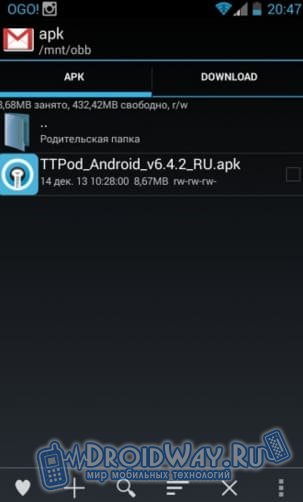
Wie Sie sehen können, sind beide Methoden sehr einfach, aber nur wenige wissen, wie man die Anwendung von einem Computer auf Android installiert. Die Hauptsache ist, den "Tick" nicht zu vergessen, denn ohne sie kann man nicht auf eine erfolgreiche Installation zählen.
Um Anwendungen und Spiele auf Ihrem Android-Smartphone oder Tablet zu installieren, müssen Sie verwenden google-App Spielen Die Erstellerrichtlinie beinhaltet jedoch auch eine andere Möglichkeit zum Installieren von Anwendungen - direkt vom Gerät aus. Dazu müssen Sie die apk-Datei herunterladen, auf das Gerät übertragen und installieren. Dies wird für die Benutzer ausgeführt, mit denen keine Verbindung hergestellt werden kann. Deshalb werden wir heute darüber sprechen, wie der Prozess im Allgemeinen abläuft.
Was wir brauchen:
- Das Gerät selbst (Smartphone oder Tablet).
- Heruntergeladen auf den Computer apk-Datei (für diese können Sie das berühmte Forum w3bsit3-dns.com verwenden).
- Dateimanager auf Ihrem Gerät installiert.
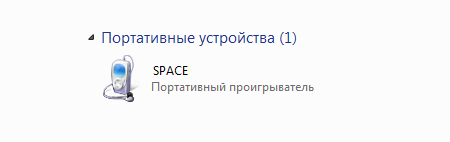
Wir gehen in unser Gerät und wählen den Speicher entweder auf der Speicherkarte, falls vorhanden, oder im Gerät selbst - es hängt nur von Ihrem Wunsch ab. Wählen Sie beispielsweise das Hauptgerät aus. Der Einfachheit halber erstellen wir einen APK-Ordner und legen heruntergeladene APK-Dateien darin ab.

Beachten Sie Folgendes: Wenn der Cache mit der Anwendung verbunden ist, müssen Sie ihn entlang des in der Beschreibung angegebenen Pfads installieren. haben wir früher gesagt.
Dateien waren auf dem Gerät. Jetzt können wir es vom Computer trennen (es ist möglich und nicht trennen) und öffnen Sie den Dateimanager auf dem Gerät. In unserem Fall wird "ES Explorer" verwendet, aber Sie können alle anderen verwenden, bis hin zu den integrierten dateimanager in Ihrer Firmware, falls vorhanden. Gehen Sie zu dem Abschnitt mit dem Gerät, suchen Sie den Ordner, in den Sie die Datei verschoben haben, öffnen Sie sie und sehen Sie sich die Datei (oder die Dateien) an.
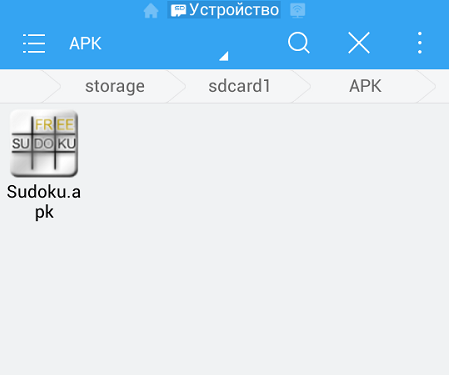
Um die apk-Datei zu installieren, müssen Sie je nach Dateimanager ein- oder zweimal darauf tippen und "Installieren" auswählen.
Wenn Sie die Meldung "Aus Sicherheitsgründen ist die Installation von Anwendungen aus unbekannten Quellen auf dem Gerät blockiert" angezeigt wird, klicken Sie auf die Schaltfläche "Einstellungen".
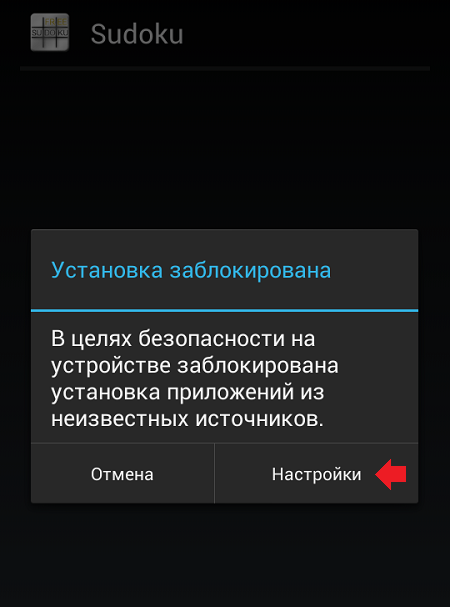
Sie werden zum Bereich Sicherheit weitergeleitet. Aktivieren Sie das Kontrollkästchen neben "Unbekannte Quellen (Installation von Anwendungen aus unbekannten Quellen zulassen)".

Wenn alles in Ordnung ist, klicken Sie auf "Installieren".
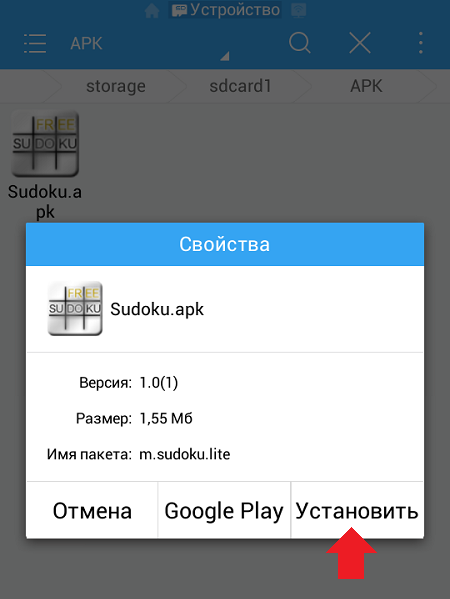
Als Nächstes sehen Sie die Berechtigungen, die die Anwendung erhält. Seien Sie vorsichtig: Wenn die Anwendung SMS-Nachrichten anrufen oder senden kann, wurde sie möglicherweise erstellt, um Gelder aus dem persönlichen Konto des Abonnenten zu stehlen, da die gleichen SMS-Nachrichten so gesendet werden, dass der Besitzer des Geräts niemals darüber rät, während sein persönliches Konto langsam ist geleert, weil diese Nachrichten bezahlt werden.
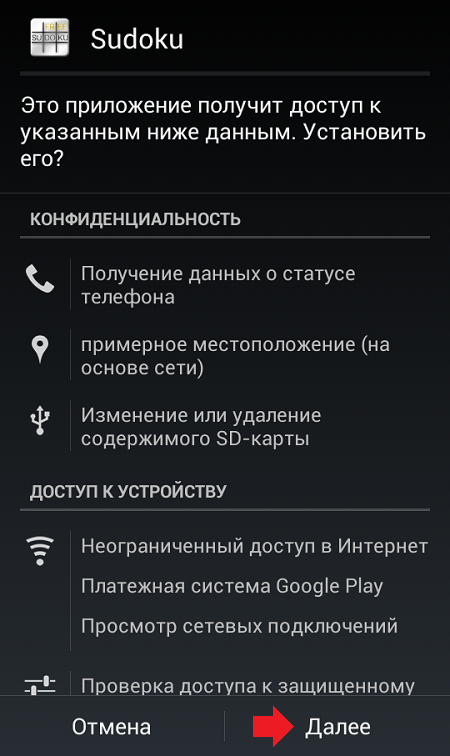
Nachdem die Anwendung installiert wurde, wird auf dem Bildschirm die entsprechende Benachrichtigung angezeigt.
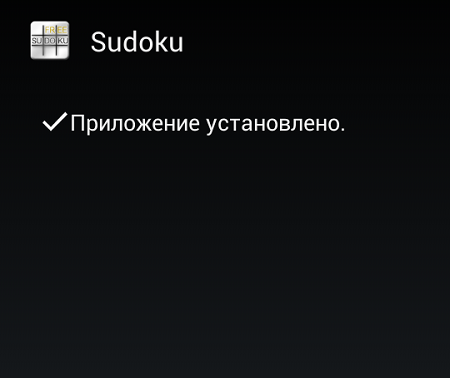
Von dir wird noch mehr verlangt.
Wie installiere ich eine apk-Datei auf Android ohne einen Dateimanager?
Nicht alle Benutzer haben einen Dateimanager auf ihren Geräten, daher ist die Installation von APK-Dateien für sie ein Albtraum: Es wird angenommen, dass es ohne einen Dateimanager unmöglich ist, irgendetwas zu installieren. Das ist nicht so! Um die apk-Datei zu installieren, können und sollten Sie einen Browser verwenden - dieser ist genau in Ihrer Firmware installiert.
Also, wir starten jeden Browser und in der Adressleiste schreiben wir den folgenden Satz: datei: /// SD-Karte /. Dies wird geöffnet dateisystem dein Gerät.
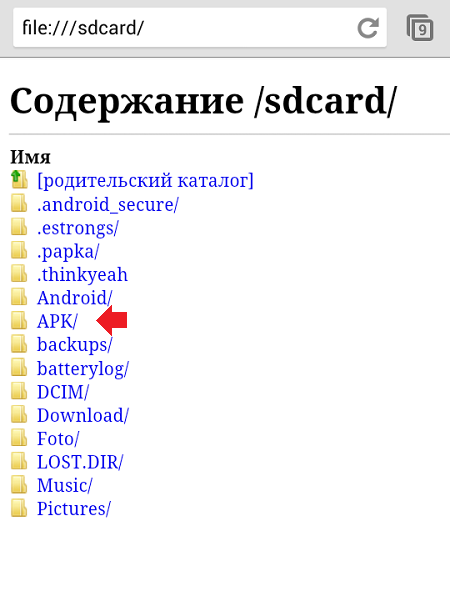
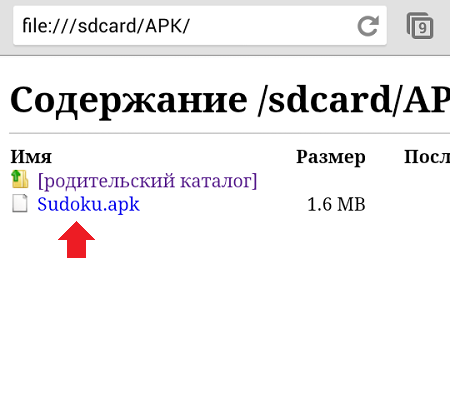
Nun, dann - die Frage der Technologie. Klicke auf die apk-Datei und installiere sie. In unserem Fall jedoch, wenn Sie auf die Datei klicken, wird sie geladen. Dann müssen Sie den Vorhang und im Vorhang wieder klicken Sie auf die Datei, um es zu installieren.

In jedem Fall wird es für Sie keine Probleme verursachen.
Sie können Ihre Fragen mit den Kommentaren stellen.
In den meisten Fällen bezieht sich die Frage, ob Sie Anwendungen auf dem "Android" über einen Computer installieren können, auf eine Situation, auf die der Benutzer keinen Zugriff hat drahtlose Netzwerkeaber es gibt eine kabelgebundene Internetverbindung am festen Terminal. Als nächstes werden wir einige grundlegende Möglichkeiten zur Installation von Android-Applets mit solchen Methoden betrachten.
Wie installiert man Anwendungen auf dem "Android" vom Computer: Handlungsoptionen
Zu den meisten einfache WegeDamit Anwendungen für Android von einem Computer aus installiert werden können, gibt es mehrere Hauptfunktionen:
- laden Sie die Installationsverteilung von einem PC auf ein mobiles Gerät herunter.
- installation über den Play Market Vault;
- verwendung von Steuerprogrammen und Emulator-Software.
Obwohl auf den ersten Blick alle Methoden einfach genug erscheinen, sollte man in einigen Situationen auf die Nuancen der Einstellungen achten, ohne die alle Bemühungen vergeblich sind.
Herunterladen der Verteilung und Übertragen auf ein mobiles Gerät
Im einfachsten Fall kann das Installieren der Anwendung auf "Android" über einen Computer völlig elementar sein. Angenommen, ein Benutzer hat nur von einem fest verdrahteten Terminal Zugang zum Internet. Es genügt, die Installationsdatei der Anwendung oder des Spiels im Standard-APK-Format zu finden und herunterzuladen, die von allen Versionen des Android-Betriebssystems erkannt wird. Anschließend verbinden Sie das mobile Gerät mit einem USB-Kabel und kopieren es von der Festplatte auf das interne Laufwerk oder die SD-Karte.
Als Nächstes müssen Sie auf Ihrem Smartphone oder Tablet nur die migrierte Distribution ausführen und die Standardinstallation durchführen. Aber nur dieses Problem der Installation von Anwendungen auf dem "Android" von einem Computer ist nicht begrenzt. Tatsache ist, dass das System das Programm möglicherweise nicht installiert, wenn es Dateien aus inoffiziellen Ressourcen (also Play Market) herunterlädt.
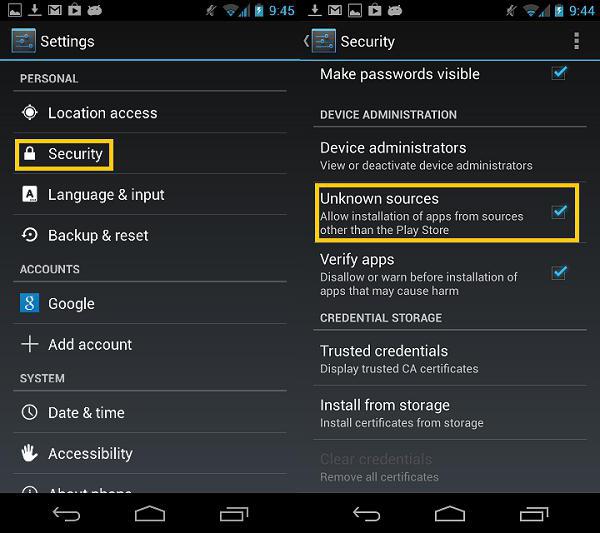
Um eine solche Situation zu vermeiden, aktivieren Sie vor dem Start der Installation die Systemeinstellungen und aktivieren Sie im Abschnitt Sicherheit die Installationsberechtigung software aus unbekannten Quellen (in einigen Versionen des Systems kann solch ein Parameter in dem Abschnitt sein, der für Entwickler bestimmt ist). Erst danach kann jede Anwendung, egal wo sie heruntergeladen wird, problemlos installiert werden.
Verwenden von Marktzugang für Spiele
Sie können den direkten Zugriff auf den Play Market-Tresor auch direkt von Ihrem Computer aus über einen Webbrowser nutzen.

In diesem Fall ist die Installation von Anwendungen auf einem Android-Tablet von einem Computer aus ebenfalls einfach. Aber es gibt zwei Voraussetzungen: die Verbindung des mobilen Geräts mit dem Computer und die Verabschiedung des Autorisierungsverfahrens in der google-Dienst Spielen
Um das gewünschte Applet zu finden, geben wir den Dienst ein und geben die registrierte Adresse ein e-Mail Gmail und Passwort bei der Registrierung angegeben. Wie bereits klar ist, geschieht dies ausschließlich am PC. Danach muss ein ähnliches Verfahren auf dem mobilen Gerät durchgeführt werden (wenn die Aufzeichnung standardmäßig inaktiv ist). Wenn beide Datensätze synchronisiert sind, muss nur noch gesucht werden das gewünschte Programm und aktivieren Sie den Start der Installation (die Kompatibilität der installierten Software mit dem angeschlossenen Tablet oder Smartphone wird automatisch ermittelt). Als nächstes müssen Sie Ihr Gerät aus der Liste auswählen (es sollte grau markiert sein), klicken Sie auf die Schaltfläche Installieren und warten Sie, bis der Vorgang abgeschlossen ist.
Installieren von Applets mit Emulatoren und Steuerungsprogrammen
Eine andere Methode, um das Problem zu lösen, wie man Anwendungen auf dem "Android" von einem Computer aus installiert, ist die Verwendung spezieller Programme, die den Betrieb des Android-Systems in der Windows-Umgebung emulieren können.
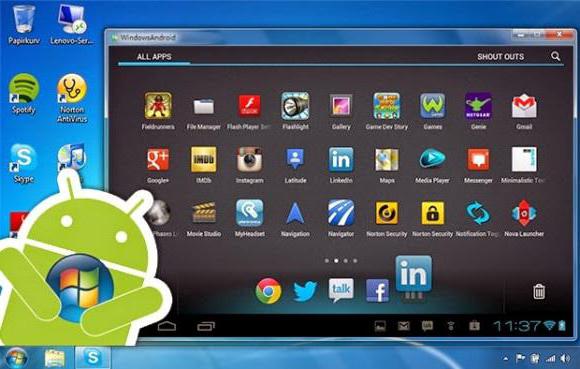
Heutzutage gibt es viele solcher Programme im Internet. Einer der beliebtesten kann als kleines Dienstprogramm namens BlueStacks bezeichnet werden. Nach der Installation auf einem Computer oder Laptop wird es möglich sein, die Installationsdateien des APK-Formats direkt auf dem Windows-Terminal auszuführen, wenn alles korrekt ausgeführt wird.

In einigen Fällen, wenn die Anwendung auch einen speziellen Cache-Ordner enthält, muss dieser manuell auf ein mobiles Gerät übertragen werden. Dies ist normalerweise das obb-Verzeichnis, das im Datenverzeichnis im Android-Stammverzeichnis auf dem internen Laufwerk gespeichert werden sollte. Aber verwechseln Sie den Namen der SD-Karte nicht mit einer auswechselbaren Karte!
Wie installiere ich Android-Anwendungen auf Ihrem Computer?
Jetzt noch ein interessanter Punkt. Nicht alle Benutzer wissen, dass Sie Programme, die für die Arbeit in Android-Systemen entwickelt wurden, auf einem Computer installieren können. Dafür benötigen Sie eine Art Kontroll-Utility.

Sie können zum Beispiel das Programm Mobogenie verwenden. Bemerkenswert ist, dass es als Emulator funktioniert und Sie Android-Applets in Ihrer Umgebung ausführen können. Gleichzeitig sollte die Umgebung selbst sowohl auf dem Computer als auch auf dem mobilen Gerät installiert werden, aber die installierten Programme sollten nicht auf dem mobilen Gerät installiert werden. Sie können direkt in Windows testen.
Einige Schlussfolgerungen
Wahrscheinlich haben viele schon bemerkt, dass die Frage, wie man Anwendungen auf "Android" von einem Computer aus installiert oder Android-Programme unter Windows installiert, recht einfach zu lösen ist. Was kann endlich beraten werden? Am einfachsten ist es natürlich, die gewünschte Datei einfach auf ein Smartphone oder Tablet zu kopieren und auf dem Gerät selbst zu installieren. Aber in einigen Fällen ist der Rest der beschriebenen Methoden oder Programme in Ordnung. Und vergessen Sie nicht einige Einstellungen Berechtigungen und manuelle Übertragung von Cache-Ordner auf dem internen Laufwerk. Ohne dies werden die Programme entweder nicht installiert oder funktionieren einfach nicht.

















